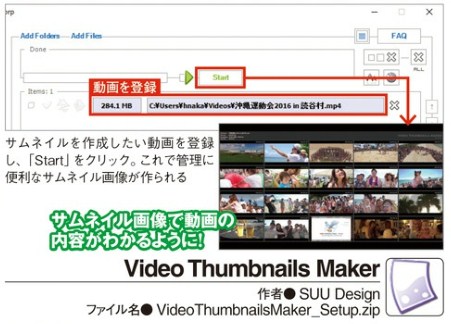端末によって役割を分ければ写真の管理はもっと快適になる
役割分担することで操作性も管理も向上
スマホで撮影した写真をその場で加工するのもいいですが、より細やかな加工を施すならタブレットやパソコンを活用するのがオススメです。また、写真を複数人で見たい場合にもタブレットが活躍します、取り回しや画面サイズで各端末の役割を分担させると、加工や管理がぐっと楽になるので、グラウト上に保存しつつ、タブレットやパソコンを有効活用しましょう、
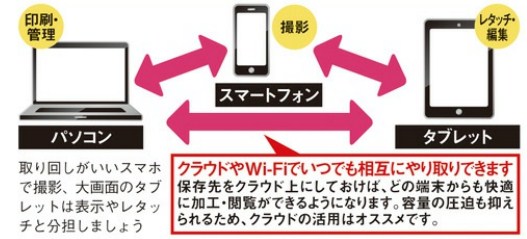
スマホで撮影した写真はGoogleフォトで自動共有
増える一方の写真を端末内に保存し続けるのは、容量面を考えてもなかなか厳しいものです。そんなときに役立つのがストレージサービス。「Googleフォト」なら、画像をある程度圧縮した状態ながら容量無制限で写真を保存することができます。
設定を変更して自動でバックアップをしましょう
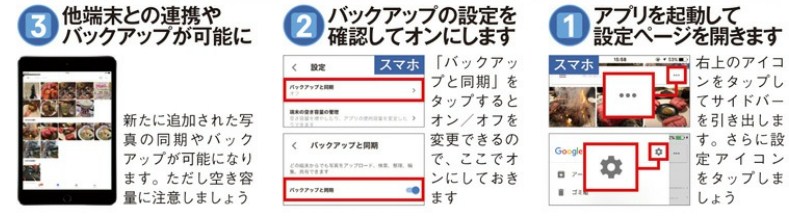
モバイル端末とパソコンを連携すれば管理も編集も快適に
SNSのブームにより、スマホで写真を撮影する機会が桁段に増えていますが、撮影した写真を端末内に保存して、容量が圧迫されている人も少なくないのではないでしょうか。そんなときはグラウトサービスを使ってネット上に保存するのがオススメ。この方法なら容量を気にせず保存できるうえ、なによりタブレットやパソコンとの連携が町能になります。より高度な加工をほどこしたい場合や、人人数でスライドショーを楽しみたい場合にも、パソコンやタブレットと連携すれば、すぐにこれらの操作が行えます。撮った写真をそのまま保存しておくだけでなく、その後の利用を考えると、こうした複数端末との連携は必刎といえます。迎携の方法は難しくないので、初心抒にもぜひチャレンジしてほしいテクニックです。
端末同士の連携が快適で高い編集機能をもつアプリを使おう
現在は多くのカメラアプリや写真管理アプリに、編集機能が搭載されていますぃしかし、より高度な編集をほどこしたい場合は、やはり専用の写真編集アプリがペストといえます「Snapseed」は、無料アプリながらパソコンでしか行えないような、高度な編集ができるレタッチアプリです。Google製のアプリなので、他の同社アブリとも親和性が高く、初心者から上級者まで幅広く使えます。
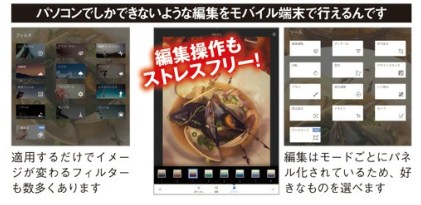
Googleドライブとの連携力が高いから読み込みも保存も簡単です
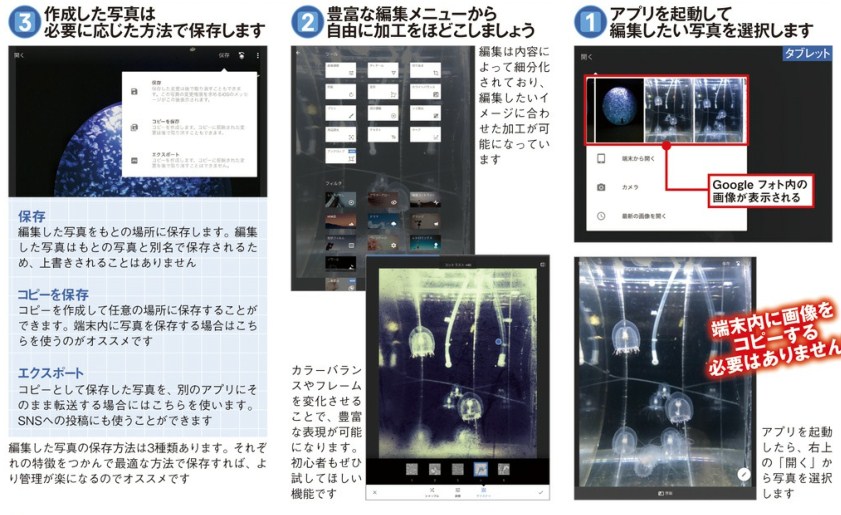
高画質モードでの圧縮画像なら制限なしに無料で使えるGoogleが便利!
写真をストレージ上に保存できるサービスはいくつかありますが。無料で無制限に利用できるサービスは限られています。「Googleフォト」は、写真の画質を圧縮するという条件付きですが、無料で無制限に利用できるのが大きなメリット、無圧縮の場合は15GBまで無料で使用することができます。

写真を頻繁に撮影するユーザーには無圧縮&容量無制限のプライムフォト
無圧縮の写真を無制限で保存するなら、「プライム・フォト」がオススメでt Amazonプライム会員向けのサービスで、利用には会員登録と月額400円(年問の場合は3900円)の料金がかかりますが、得られるメリットは多いので、ぜひ一度チェックしてみましょう家庭のテレビでスライドショ-を再生したり、大判サイズでプリントする場合は無圧縮のファイルが役立ちます。印刷を前提とするなら、無圧縮保村のサービスがオススメといえます、
写真を選んでアップロードするだけで保存できます

手書き加工した写真をそのままどの端末でも使えるドローアプリ
本来はイラストを描くためのツールですか、キャンパスを写真にすることで手書き加工が行えますブラシの種類やカラーはトローアブリならではの豊富さで、写真へ自由に書き込めます。パソコンやスマホ、タブレットに同じアブリかあるのも嬉しいです
写真上に手書きで加工をほどこせます
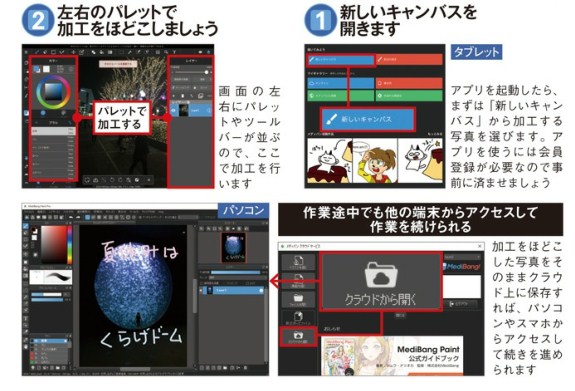
コンビニやネットサービスを使えばより高画質にプリントできる
田舎のおじいちゃんやおばあちゃんに写真を送りたい、年賀状に印刷したいなど、写真をプリントする機会はまだまだ多いのが現状。でも、自宅にプリンターがなかったり、インクジX ットの複合機では仕上がりに満足できないこともありますそんなときはコンビニで印刷したり、ネットプリントサービスを使うのがオススメです,,家庭用のプリンターよりも高画質でプリントでき、アルバム作成も可能です。
コンビニのプリントサービスで素早く印刷できます
スマホ内の写真を手っ取り早くプリントするなら、コンビニでの印刷がオススメです。コンビニチェーンごとにアプリが用意されているので、最寄りのコンビニで印刷できるアブリをインストールしておきましょう。
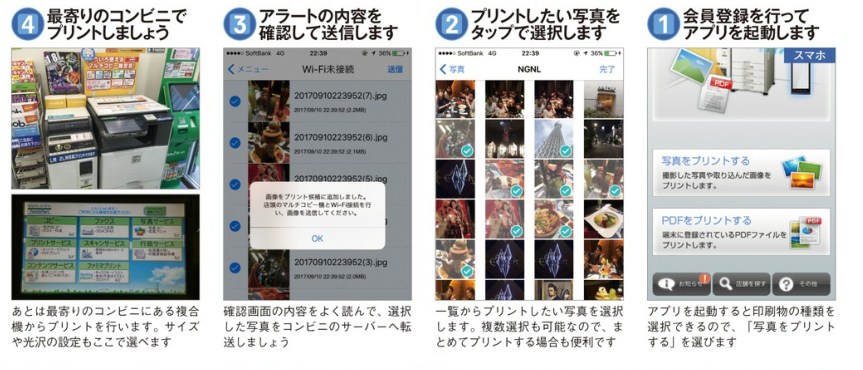
ネットプリントサービスを使って自宅に届けてもらえます
高画質でプリントしたいけど.コンビ二や量販店に行ってプIリントするのが面倒という場合には、ネットブリントサーピスがオズズメです。写真を選んで送信すると、プリントされた写真が自宅に届くという仕組みです、.サービズによっで価格が異なるので注意しましょう.
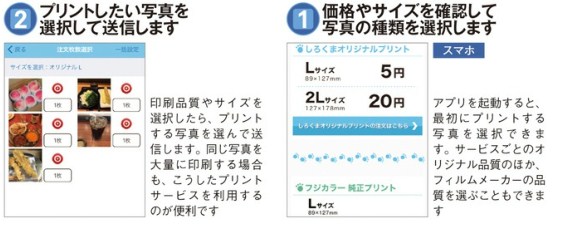
UPnPでパソコンとタブレットを接続すれば音楽の楽しみが広がる
タブレットは再生機器にもコントローラーにもなります
UPnP対応のサーバーおよびプレイヤーアプリを使えば、パソコンとスマホ・タブレットを同じWi-Fiに接続することでネットワーク経由で音楽ファイル
を共有し、好きな端末で再生操作を行うことができます、

パソコンのサーバー化にはfoobar2000を使います
多様なファイル形式に対応している音楽プレイヤー「foobar2000Jは、拡張機能である「UPnP/DLNA Renderer, Server, ControlPoint」をインストールすると、スマホ・タブレットから接続可能なサーバーになります。
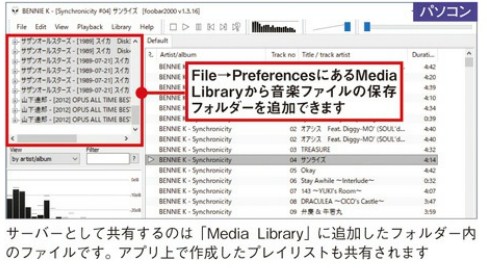
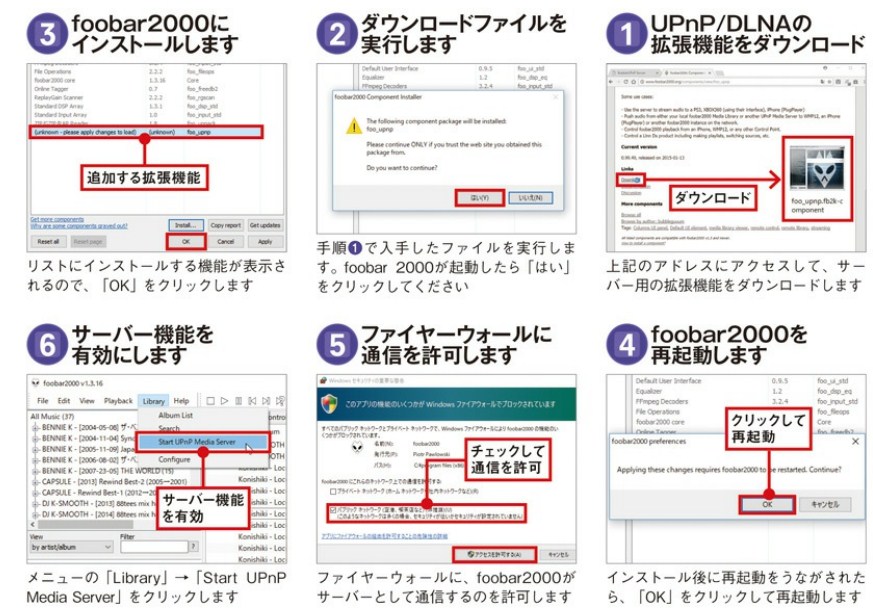
foobar2000に読み込んだ音楽をネットワーク経由で再生
パソコンをサーバー化できたら、スマホ・タブレットから音楽ファイルにアクセスします使用するのはパソコンでもおなじみのプレイヤー[VLC]のモバイル版Wi-Fi経由でfoobar2000と接続して、スマホ・タプレヅトで共有中の音楽を再生できます
VLCのネットワーク機能でファイルを再生
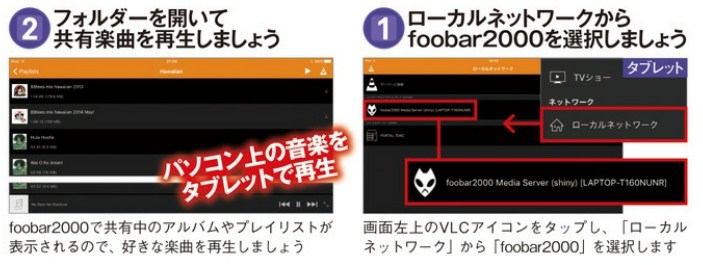
タブレットをコントローラーにしてパソコンで再生する音楽を操作
foobar2000に「BubbleUPnPServer」を追加すれば、コントロールアプリ「Linn Kazoo」を使用して。パソコンでの音楽再生のコントロールができます。
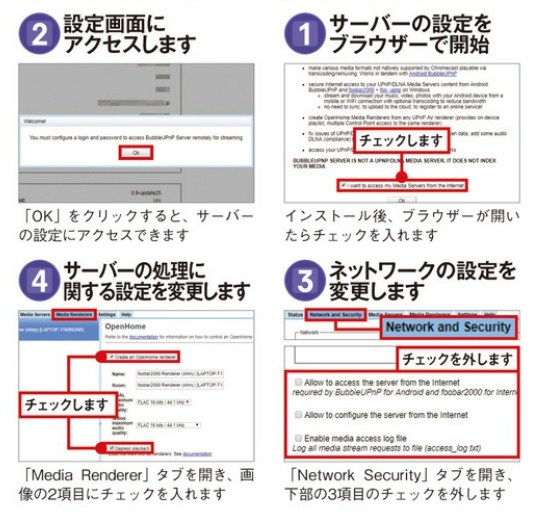
Linn Kazooを使えば離れた場所から音楽を再生できます
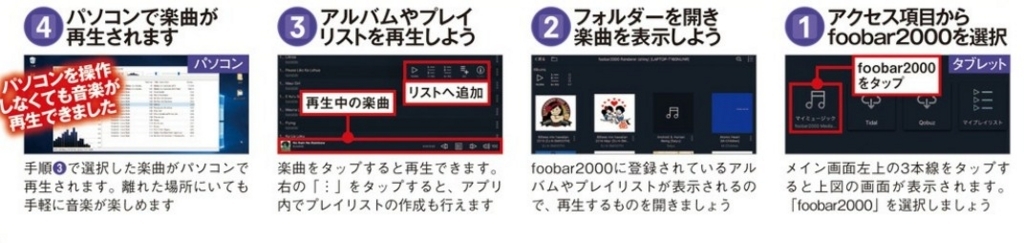
手軽に楽しむならMP3いい音で聴きたいならハイレソ
音質とストレージ容量を天秤にかけましょう
音楽ファイルは高音質なほどファイルのサイズが大きくなりますストレージの追加が容易なパソコンだけで聴くならそれほど気にする必要はありませんが、スマホ・タブレットに転送するとなると、音質をどこで妥協するかは重要なポイントです、転送する楽曲数が少ないのなら、屋外でもハイレソの高音質を楽しむのはありです。
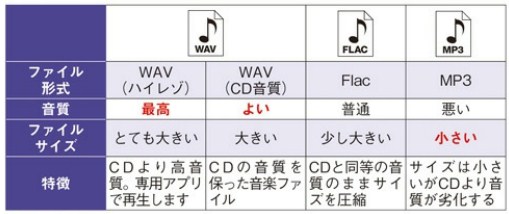
MP3の作成と管理は使いやすい定番アプリを選択
定番の音楽ファイル形式である「MP3」は、作成や管理に対応するアプリも豊富ですが、扱いやすい定番を選びましょうCDからのリッヒングには、高音質で保存できる「Exact Audio Copy」エ管理には、Android端末にもプレイリスト内の楽曲を転送可能な「iTunes」の利用がおすすめです
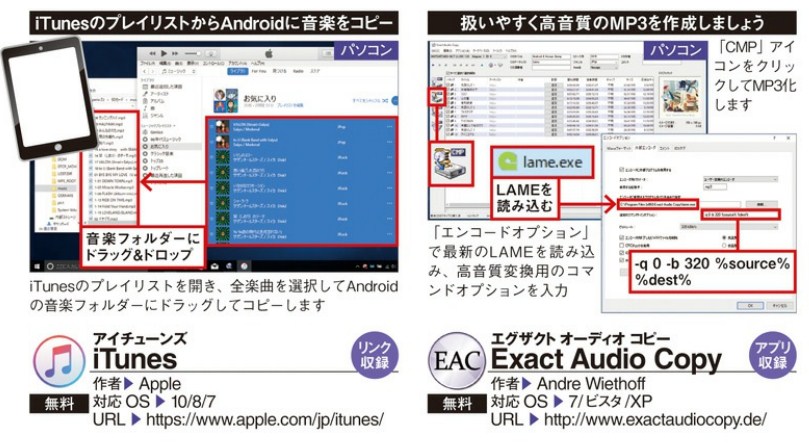
連携前に決めておきたいのはファイル形式と転送方法です
パソコン.スマホ.タブレットを連携して嗇楽を楽しむために、まずはファイル形式を選択しましょう。一般的なのはMP3ですが、ストレージの人容量化から、より高音質なFlac、WAVも選択肢に入ってきます。それぞれ再生アプリが変わるので、ファイル形式は統一しましょう。 ファイルの作成がめんどうなら、アマソンーミュージックをはじめとした、昨今人気を集めている立日楽聴き放題サービスを利用する手もあります。ファイル形式が決まったら、スマホ。タブレットとの連携方法を選択しましょう。音楽をもち歩くならUSB接続によって端末に転送する必要がありますが、家庭内で楽しむのがメインなら、パソコンをサーバー化してネットワーク経山で共有することもできます。
MP3よりいい音で楽しみたいならFlacかWAVまたはハイレソを選択
ほばCDと同等の音質をもちながら、無圧縮のWAVよりもファイルサイズの小さい「Flac」は、音質にも妥協したくない人におすすめの形式。スマホ・タブレットでは対応プレイヤーを使って再生します。
iTunesとiOSはWAVの再生にも対応
iTunesおよびiOS端末は、WAVの再生にも対応しています.また、Flacへも対応する予定です、
ほぼCD音質なのにファイルが小さいFlac
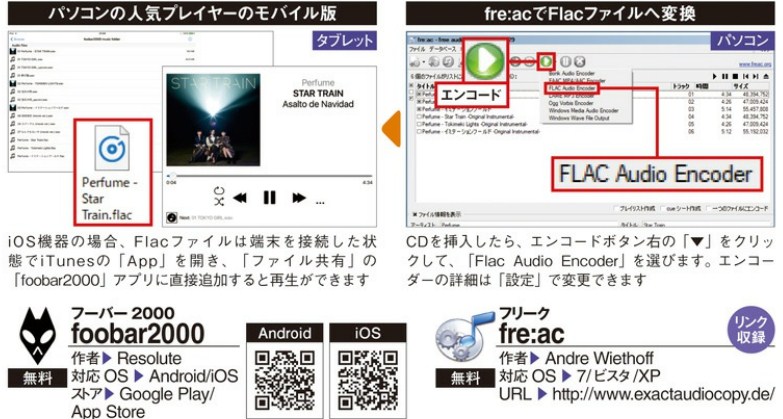
スマホ・タブレットで超高音質のハイレソを再生するにはONKYO HD PlaverのHDプレーヤーパックを購入
スマホ・タブレットでCDより高音質なハイレソを再生できるアブリに、「HF Player」の有料機能(1000円)などがあります。
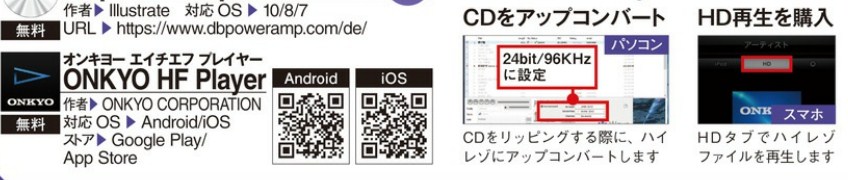
Amazon Musicアプリでオン・オフラインのプレイリストを再生
音楽聴き放題の[Amazon Music](3900円/年)は、パソコンで作成したプレイリストをスマホ・タブレットで再生できます。また、端末への楽曲ダウンロードも可能です。
スマホ・タブレットはダウンロードにも対応
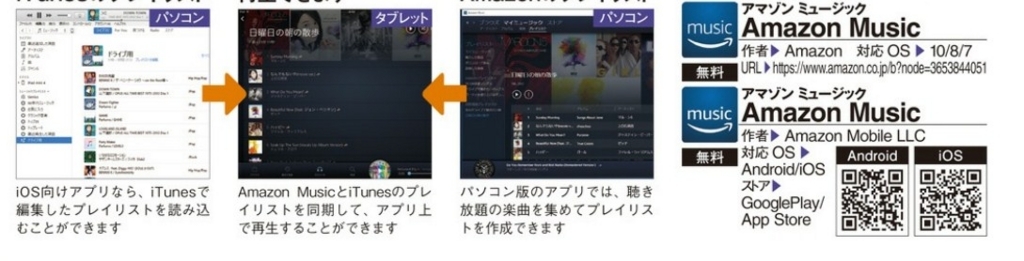
Windows Vistaの延長サポートがいよいよ4月11日で終了に!
購入したSSHDをパソコンに取り付ける

固定する向きを確認して新しいSSHDを取り付ける
古いHDDを取り外したら、続いて新たに購入したSSHDの取り付けLこ移る、,基本はもとのHDDがあつだ場所に回定して、元のHDDにつながっていたケーブルを掃し直りぱOK、今回はSSHDのほうが厚みが薄かったが、同じサイズの可品を選んだのでマウンダー等は使わずに取り付けることができた、パソコンを開けたついでにメモリーを増設してさらに高速化!スロットか2個空い7いたの71GRX2枚を增設メモリー増設の際は規格と上限をしっかり確認してから購入しよう

パソコンを開けたついでにメモリーを増設してさらに高速化!
スロットが2個空いていたので1GBX2枚を増設

メモリー増設の際は規格と上限をしっかり確認してから購入しよう
パソコンを開いたついでに、調子が悪かったHDDの換装だけでなく、パワーアップも図ってみた.メモリースロットを見ると、4スロットのうち使われてるのは2つのみ、これはメモリー増設のチャンスだ。パソコンの上限が4GBのようなので、同じDDR2の2GBャットを追加しだ

フロントパネルを外してDVD-ROMドライブを取り外す


購入したプルーレイドライブを取り付ける


PCパーツの換装&増設後は必ず起動して動作確認を行つておこう!

可能であればパーツ換装ごとに起動チェックを行うのかペスト
パーツの交換やメモリーの増設を行った際は、ケースを閉めるまえにディスプレイやキーボード、マウスをつないで起動チェックを行おう、できればこの作業は新しいパーツを付けるたびに行うのがベスト複数のパーツを取り付けたあとにまとめてチェックでは、トラブル発生時にどのパーツが原因かを特定しにくくなるかえって面倒だ
OSの再インストールに備えてBIOSの設定を見直しておこう
ディスクやUSBメモリーからの起動優先度をHDDより上に設定
パーツ換装が終わったら、次の作業はOSの再インストールだ。当然ながら付けたばかりのSSHDの中身は空なので、パソコンをDVDやUSBメモリーから起動する必要があるBIOSの設定を確認しておこう、
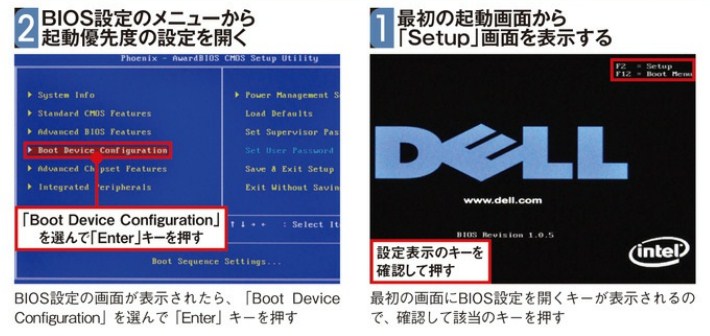

棒グラフのバーを好きな画像を使って表示する
Excelで作った棒グラフのバーは、色だけでなく画像変更が可能だ。実用性よりも見た目重視といえる機能だが、売上別のグラフでバーごとに品目の画像をあてるといったビジネス用途の使い方もできる。棒グラフのバーを絵で表したい

ほんのひと工夫するだけでグラフは伝わりやすくなる
エクセルでグラフを作るのは非常に簡単だ。元データの衣を選択したあと、最短3クリックで完成する。これをそのまま使ってもいいが、ひと工夫してさらに訴求力をhげよう。方法のひとつが、棒グラフのビジュアル化。棒グラフのバーは好きな画像に変更できる。ボッブな画像で見た目を楽しくするのもよし、グラフの項目と関連付けた画像でバーごとの違いがわかりやすくなるようにしてもみてもいいだろう。 もうひとつの方法としては、グラフ項‐の整理や追加といった編集がある。たとえば、円グラフで小さい数値の項‐が多いと見づらい。これらを「その他」としてまとめると、グラフが桁段に見やすくなる。 また、プレーン状態の棒グラフに、要素の追加や編集を行うことでもより説得力が増す。このように、グラフは作るだけなら簡単だが、だからこそ簾が出る。ちょっとした工夫が重要なのだ。
グラフに必要な要素を追加して同時に見栄えを向上させる
Excelでのグラフ作成は、オススメの候補から選択するだけなので非常に簡単.しかし、そのままでは味気ないうえ、グラフに必要な項目が足りないこともある、そこで、レイアウトの変更や各項目を編集して見栄えを良くして、より相手に伝わりやすいグラフにしよう、
値が小さい項目をその他扱いでひとつにまとめる
円グラフの作成で困ることのひとつが、値の小さい項目の処置.項目名を引き出し線で外に出してもなお.見づらくなることがある.そこで、思い切って項目をひとつにまとめるのも手だ、グラフの元になる表で「その他」項目を作ると、まとめて表示できる、
見栄えのいいグラフを作成する
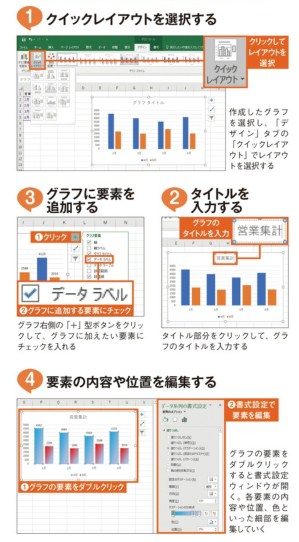
値が小さい項目をひとつにまとめたい
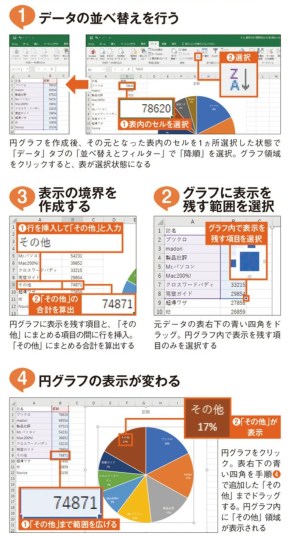
動画をMP3形式でダウンロードしよう
動画サイトにアップロードされている動画の音声だけを傑存するには、「ClipGrab」を使うこれは動叫のダウンロードと同時に形式を変換できるツールで、変換形式を「MP3」にすれば動叫の音声だけを保存できる利用方法は動画ベージのじURLを貼り付けて変換形式を選び、ダウンロード登録するだけなので簡単。ユーチューブやデイリーモーション、Vimeoなど主要な動画サイトのほとんどに対応している、
動画の音声をMP3形式に変換して保存する
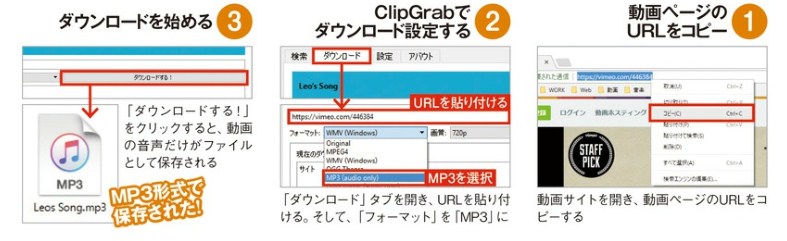
ほとんどの音楽サイトから楽曲を保存できる専用ツール
「フリーミュージック&ビデオダウンローダー」は8トラックス、サウンドグラウト、iPlayerなど、七まざまな行楽サイトから楽曲をダウンロードできるツール。内蔵の検索ボックスから楽曲を直接横断検索できるため、各サイトを巡回しては的の楽曲を探す手間がない。また、ダウンロード登録も右クリックメニューの「Download」を選ぶだけなので使い方も簡單だただし'著作権者に無断でアップロードされた音楽ファイルを保かずるのは違法なので、収―扱いにはト分注意したい.
音楽サイトの楽曲を検索してダウンロード
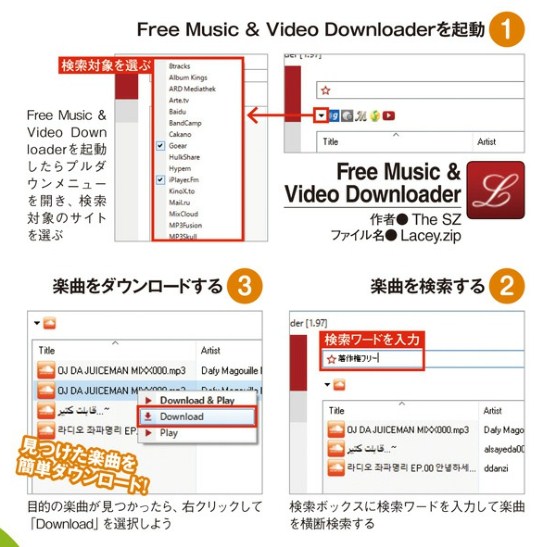
ハイレソを楽しむには再生環境を整える必要あり
ハイレソ音源とはCDでは記録できない精密なデータまで記録した超高音質な音楽ファイル。これを再生するにはハイレソ対応のオーディオデバイスを川意し、再生環境を作らなければならない、最近のパソコンは内懺のオーディオデバイスでもハイレソ音源に対応していることがあるが、そんなものは、ごく.部、通常はハイレソ対応の「USB-DAC]を購人する必要があるハイレソを試す程唆なら、1万円前後のものでト分なので用意しておこう.ハイレソの再生環境を整えたら、次はハイレソ音源を用意するよ‐音源は店頭で購人するより、「e-onkyo music」や「moea」といったハイレソ`‐源を扱うサイトでダウンロード購人すると手間が少ない.なお、ハイレソ音源にはいくっかの形式で配儒されている.どの形式を選ぶか悩んだ場介は、対応プレイヤーが多いFLΛC形式にしておくと、あとで困ることがない.
ハイレソ音源を購入

ハイレソ対USB・DACを用意

ブルートゥース機器はコーデックで音質に差か出る
ブルートゥース接続のヘッドホンやスピーカーはに送時にデータを压縮するため、音質が劣化するとりわけブルートゥース標準の「SBC」というコーデックで?縮した場介I‐質が朽しく賎ドするため不人気だったりするある程度、高音質で音楽を楽しみたいのなら、AACやapt-x対応の機器を用心しようまた、このほかにソニーが開兌した[LDAC一はソルートゥースでもハイレソ並の音賢という優れたコーデック。音にこだわるなら.要チェックだ
LDACで八イレソ相当の音を楽しむ

コーデックを確認
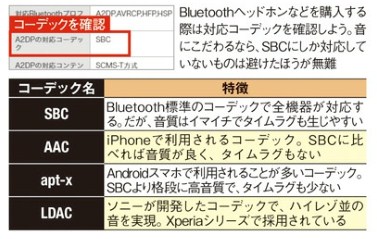
プレミアム会員になるのがもつとも確実で簡単
「radiko」はラジオ放送をパソコンやスマホで聴ける便利なサービスだが、地域制限があるため、別地域の放送を聴けないこの制限を解除するには、月額350円の「プレミアム会員」になるのが確実だだが、何らかの理山でプレミアム会員になれない場合は、「VPN」ソフトを利用してアクセス元を別地域に偽装してみようその地域のラジオ放送が聴けるようになる。ただし、目的の地域のアクセス先が確実に見つかるとは限らず、手間もかかるので非推奨。緊急時の裹ワザと号えよう。
プレミアム会員に登録してエリアフリーで聴く
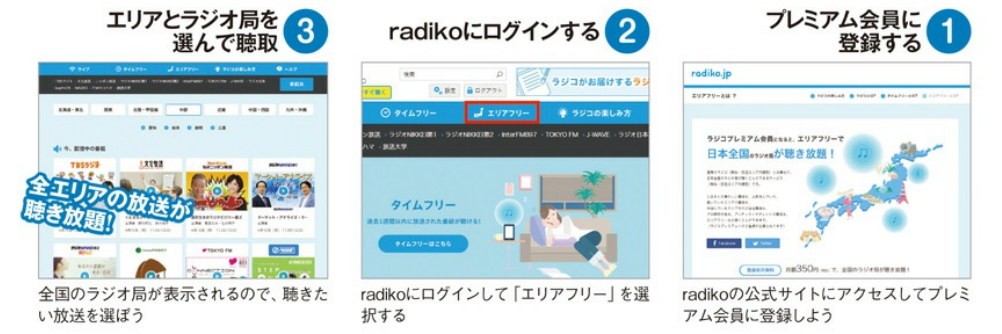
アクセス元を変えて他の地域のラジオを聴く裏ワザ
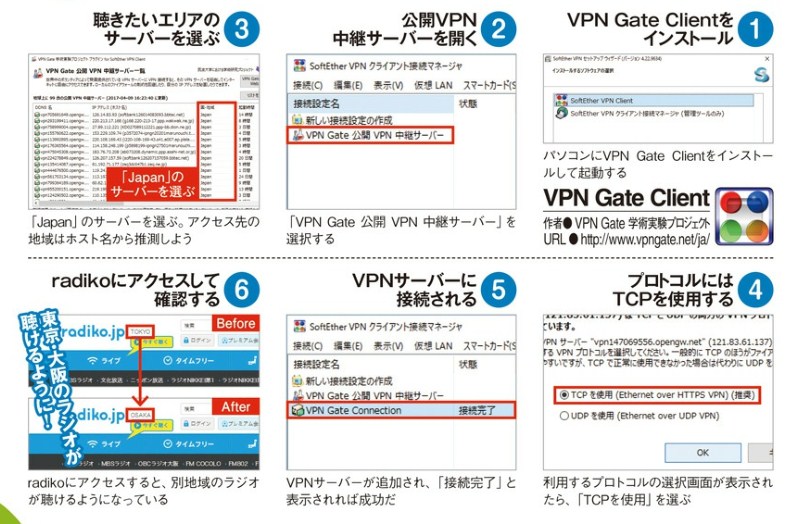
ネットラジオで流れた楽曲つて保存できる?
さまざまなジャンルの音楽が垂れ流しになっているネットラジオ。「RadioSure」はそのネットラジオを簡単に聴けるソフトだ。録音價能も備えられており、録音を有効にしておくと、楽曲ごとに分創してMP3ファイルを保存してくれる。
radikoの番組を録音して残したい!
radikoには番組を再聴取できる「タイムフリー」機能がある。しかし、放送から1週間以内の番組しか聴けないため、気に入った番組をすっと残しておくことはできない。どうしても洩しておきたい番組があるなら、録音に対応した「どがらし」を便おう。
「RadioSure」で楽曲を集める

「どからし」でradikoを録音する
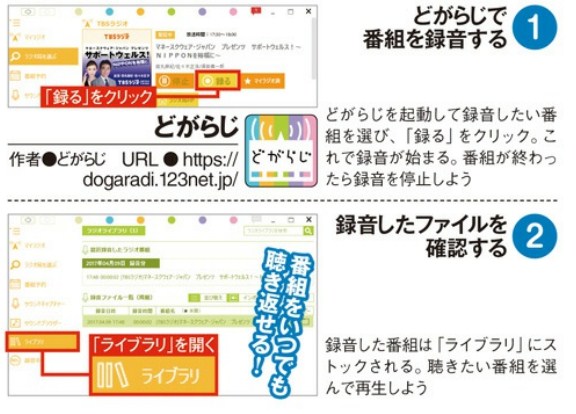
音楽用クロームキャストを用意しておくと便利
「クロームキャストオーディオ」はパソコンやスマホからキャスト(送信)された音声データを受け収り、DΛCやスピーカーに送ってくれるレシーバーこれを川意しておくと、パソコンやスマホで.町生しているネットラジオを部屋のスピーカーで聴けるため便利だちなみに、クロームキャストオーディオとDACを光デジタルケーブルで接続すると、96kHZ/24bitまでのハイレソ作‐源にも対応するネットラジオだけなら不変だが、ハイレソ音源も楽しみたいなら、光デジタルケーブルでりなごう
スピーカーとスマホをつないでネットラジオをBGM化

動画ダウンロード専用のツールを便うと簡単
動画サイトの動画をダウンロードしたいなら、「youclub―DLG」を利川しよう約1000ものサイトに対応しているため、人抵の動山はこのツールひとりで保存できる利川方法も動叫ページのURLを貼り付けて「Down‐oad」ボタンをクリックするだけなので簡單だ ただし、権利行に無断でアップロードされた動画をダウンロードするのは違法ダウンロードする動画は必ず公式にアップロードされたものにしよう
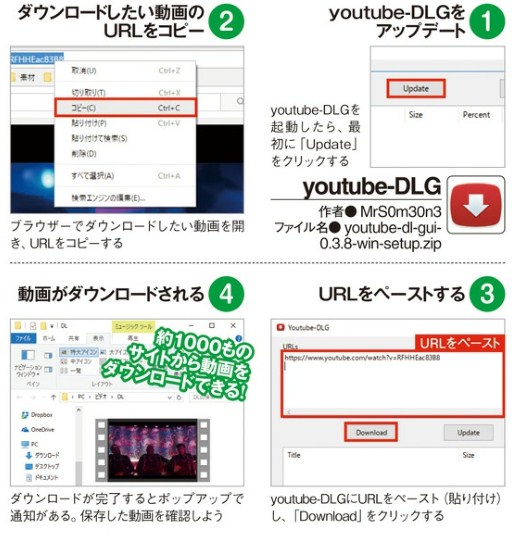
ダウンロード時に好みの画質を選択しよう
ユーチューブには4K撮影された超鳥画質な助呵がたくさんアップロードされているこれを4K画質のまま保存するには「4Kビデオダウンローダー」を使おうダウンロード時に画質を選択できるので、「4K」を選んでダウンロードぴ鉉すればOKだ なお、4K動画は非常にファイルサイズが人きく、.肖生時もパソコンに人きな負荷がかかってしまう扱いやすい動画が欲しいなら、4Kではなく、HD面質でダウンロードしたほうがいい
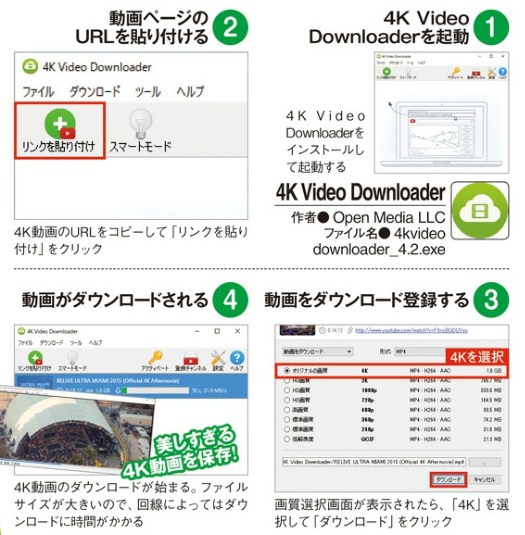
キャプチャーソフトで動画ブレイヤーを録画する
ダウンロード対策されている動画サイトの動画は一般的なツールでは保存できない。そこで役立つのが、「ocam」だ。これはデスクトップ上の指定箇所を録画できるキャプチャーソフト。本ツールで録呵しながら、動叫サイトの動画を肖生すると、その映像が丸ごと保存される。ダウンロードに比べると手間はかかるが、どんなサイトの動画も確実に保存できるのが利点。ダウンロードに失敗するサイトで試してみよう。
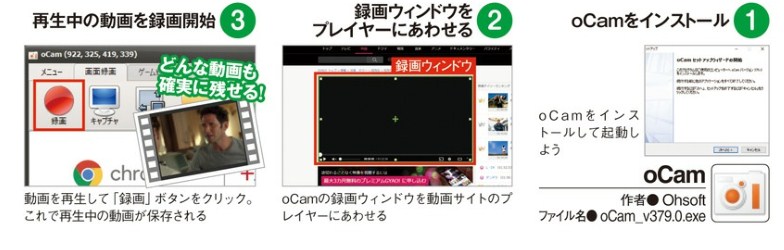
動画サイトのライブ配信は録画しなければ保存できない
ライブ配信されている動画は、ダウンロードツールではなくキャプチャーソフトで録画して保存するキャプチャーソフトは『お得技9】で紹介している-oCnm』を利用してもいいが、配信叫刻が決まっているなら、「Dc-but】を使うのがオススメ本ソフトは綠画予約に対応しており、設定さえしておけばライブ配信を自動保存できるただし、oCnmに比べると設定項目が多くて複紺設定方法がわからない場介は、「お得技9】を参考にoCnmで録画しよう
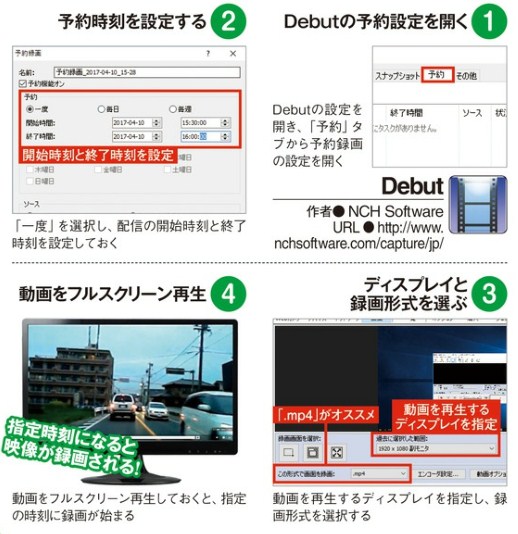
ネットワークHDDの動画を直接再生しよう
スマホに動画ファイルをコピーするのは時間がかかるうえ、ストレージ容量も嘔迫されてしまうもし、家庭内で動画を楽しむだけなら、ネットワークHDDに動画ファイルを保存し、「VLC」を利用して此接叫生するのがオススメだ。コピーの手間がなくなり、ストレージ容量の心配もせずに済む.AVLやFLVなど、さまざまな動両形式に対応しているのも便利だ。
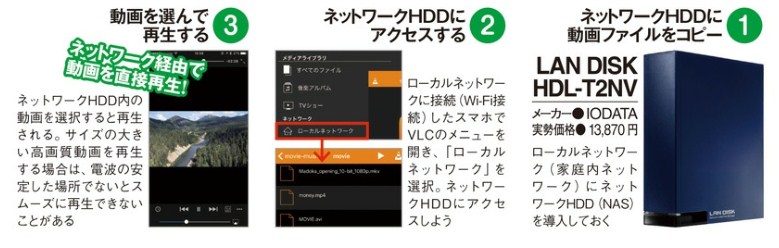
小さい画面で動画を観るのは疲れちゃつた!
「Chromecast」はスマホやパソコンで再生している映像を受け取り、テレビやプロジェクターに映し出せるレシーバー。テレビやプロジェクターとの接続はHDMI端子に挿し込むだけなので簡単だ。動画を大画面で楽しみたいなら用意してみよう。

動画が増えすぎて目的の動画が見つからない!
目的の勣画を簡単に見つけるには、「Video Thumbnails Maker」が便利。勣画を読み込んでさまざまなシーンのサムネイルを撮影し、1枚の画像にまとめてくれる。この画像を見れば、その動画がどんな内容だったのか一発でわかるため、探しやすくなる。